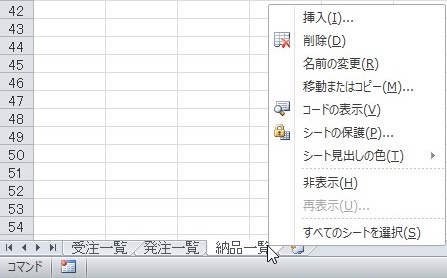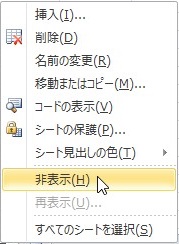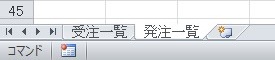【エクセル2010】シート見出しを非表示にするやり方
 エクセルで資料や様式を作成していたら
エクセルで資料や様式を作成していたら
ほかの人に操作されたくないシートが
出てきます。
そんな時には操作されたくないシートを
「非表示」にすれば解決できます。
シートを保護して編集できないようにも
できますが、非表示にした方が簡単です。
とはいえ、
『シート見出しを非表示にするには
どうすればいいの?』
と困っている人も多いでしょう。
そこで今回は、
「シート見出しを非表示にするやり方」
についてご紹介していきます。
この記事の目次
シート見出しを非表示にするやり方
それでは始めていきましょう!
非表示にするシートをクリックして選ぶ
まずは非表示にするシートを
クリックして選びましょう。
非表示にするシート見出しの上で右クリックする
非表示にするシートを選んだら
非表示にするシート見出しの上で
右クリックします。
メニューから「非表示」をクリックして終了!
非表示にするシート見出しの上で
右クリックしたら、メニューが
表示されます。
その表示されたメニューの中にある
「非表示」をクリックして選んで
ください。
そうすると、シート見出しを
非表示にすることができます。
まとめ
- 非表示にするシートをクリックして選ぶ
- 非表示にするシート見出しの上で右クリックする
- メニューから「非表示」をクリックして終了!
お疲れ様でした。
シート見出しを非表示にすることは
できましたでしょうか?
シートの「非表示」機能を使えば
シート見出しを非表示にすることが
できるので活用していきましょう。
あなたの作業が、つまづくことなく
進められることを心より応援しております。